La messagerie web (webmail)
Découvrir l'interface de la messagerie Meabilis
En vous abonnant à la formule Mea Plus de Meabilis, vous bénéficiez de services professionnels supplémentaires dont la création de 5 comptes e-mails (exemple : contact@votrenomdedomaine.fr).
Ces e-mails peuvent ensuite être configurés sur votre messagerie habituelle ou être consultés directement sur l'interface web Meabilis à votre disposition.
Présentation de l'interface
Pour accéder à la messagerie, tapez simplement mail.meabilis.fr dans la barre d'adresse de votre navigateur (vous pouvez enregistrer cette url dans vos favoris pour y accéder en un clic) ou bien rendez-vous sur www.meabilis.fr puis cliquez sur WEBMAIL dans le menu situé en haut de la page.
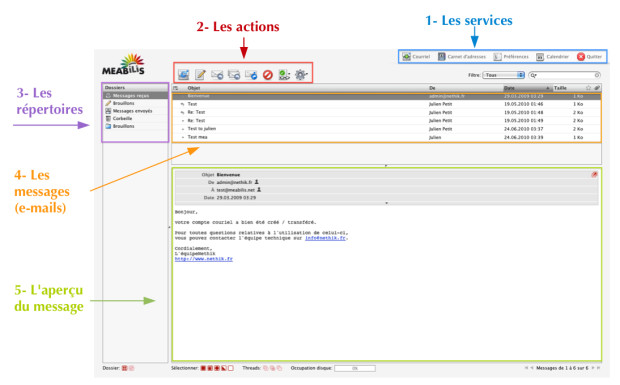
Vue globale de la messagerie
1- En haut à droite de l'écran, vous trouverez les liens vers les services proposés par la messagerie :
- L'accès aux courriels bien sûr
- votre carnet d'adresses (création et gestion des contacts, groupes...)
- Vos préférences (configuration de l'interface, envois automatiques de notification, gestion de la signature...)
- Un agenda complet (gestion et synchronisation des événements...)
- Le bouton de déconnexion
2-Les boutons d'actions

Zoom sur les boutons d'actions
Ces boutons vous permettent d'écrire un nouveau message, de répondre au message sélectionné dans la liste, de transférer un mail, de le placer dans la corbeille ou encore de l'imprimer. Il est ausi possible de marquer les e-mails (comme non lus, suivis...), de les sauvegarder ou encore de les déplacer vers un dossier ou répertoire (brouillons...).
3- Les répertoires
Ces dossiers sont créés automatiquement afin de classer vos messages (reçus, envoyés, brouillons, corbeille). Il est aussi possible de créer de nouveaux dossiers afin d'organiser vos messages selon vos préférences.
4 et 5 - Les e-mails
Dans l'espace central, vous retrouverez les e-mails, leur titre, leur expéditeur, les fichiers joints... et un aperçu du message sélectionné.
Ces informations peuvent être triées selon votre convenance (par objet, expéditeur, date etc.) sur un simple clic au niveau de la barre suivante :

Exemples de fonctionnalités utiles
- Les blocs constituant l'interface peuvent être personnalisés très facilement grâce à de petites poignées qui apparaissent au survol de la souris et permettent d'agrandir ou de rétrecir les espaces.
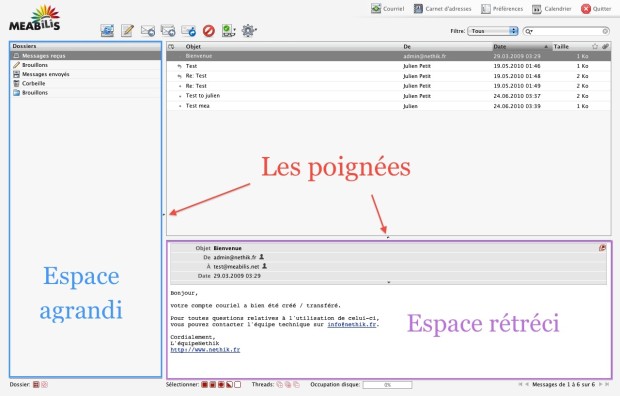
Exemple de l'interface personnalisée
- Un moteur de recherche interne et une liste de filtres permettent de retrouver facilement un mail grâce à un mot clé, à l'expéditeur, au type de mail (marqué, non répondus...) etc.

Zoom sur les fonctionnalités de recherche
Les guides qui peuvent vous intéresser :
- Créer des dossiers pour organiser ses messages
- Ajouter et gérer les contacts
- Gérer son identité et sa signature mail (guide à venir)




